VSCodeで文字サイズを変更する方法を解説します。
変更の手順は下記の通りです↓
VSCodeの文字サイズ変更手順
- 手順①:VSCodeの設定を開く
- 手順②:フォントサイズの数値を変更
目次
手順①:VSCodeの設定を開く
左下の「歯車マーク」をクリックするとタブが表示されるので、その中の「Settings」をクリックします。
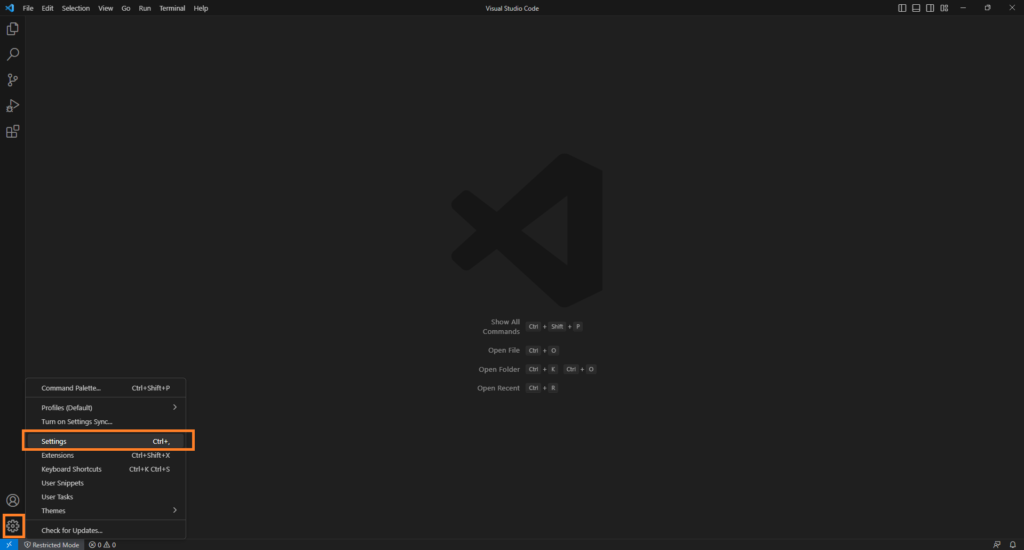
手順②:フォントサイズの数値を変更
「Editer:Font Size」からフォントサイズを変更できます。
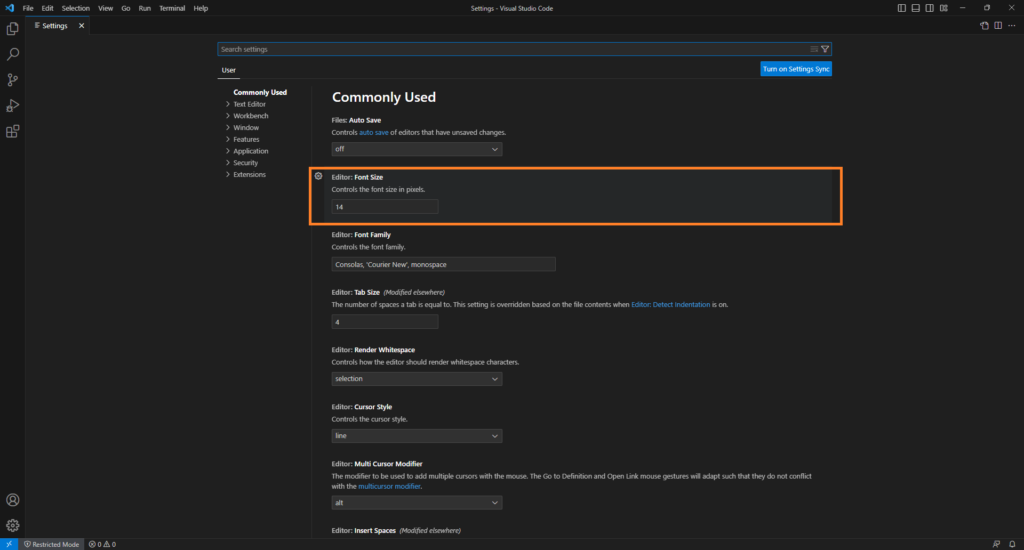
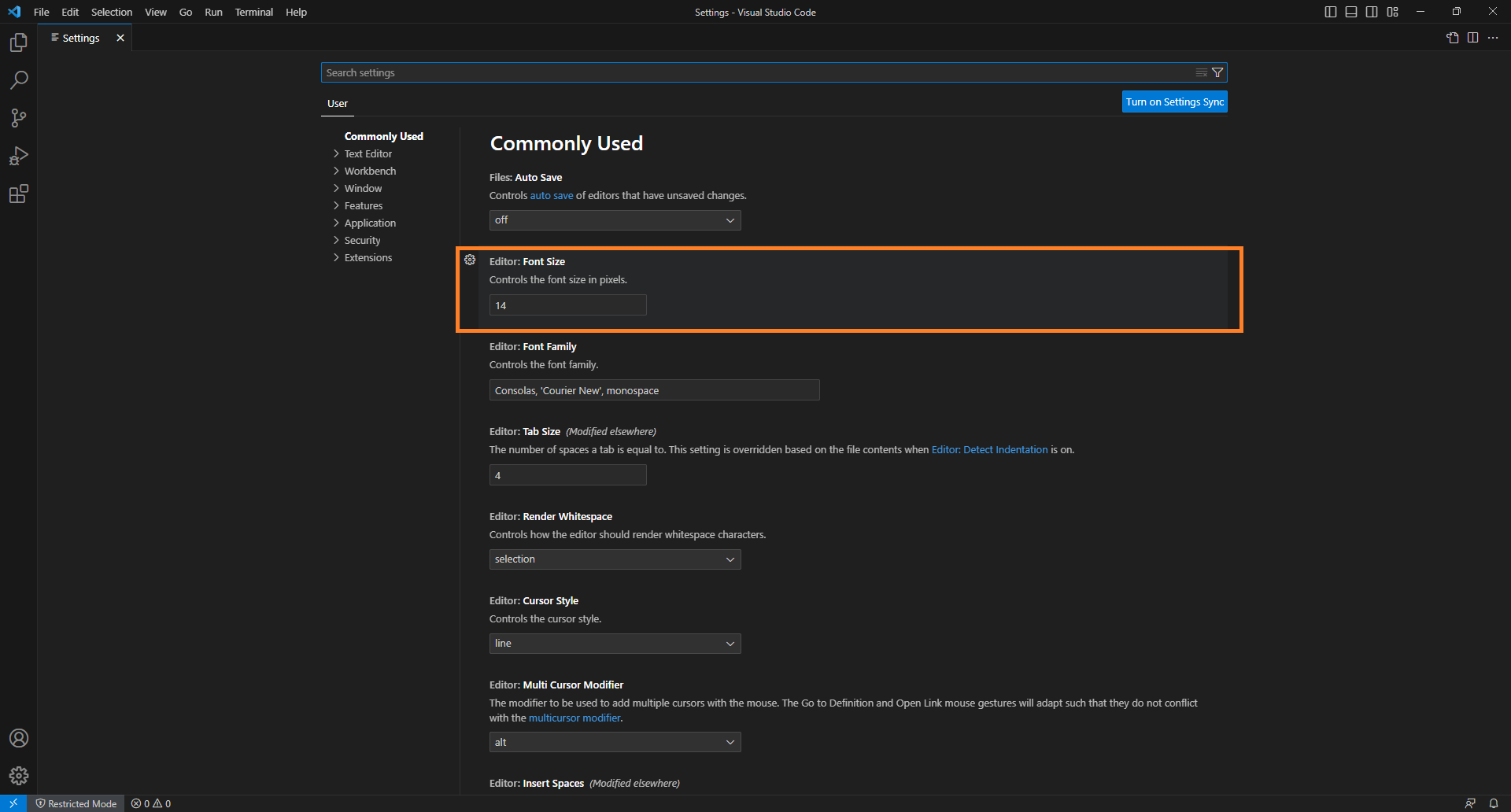
VSCodeで文字サイズを変更する方法を解説します。
変更の手順は下記の通りです↓
VSCodeの文字サイズ変更手順
▼ おすすめ本
» 世界一流エンジニアの思考法
※Amazon公式サイトへ遷移します
左下の「歯車マーク」をクリックするとタブが表示されるので、その中の「Settings」をクリックします。
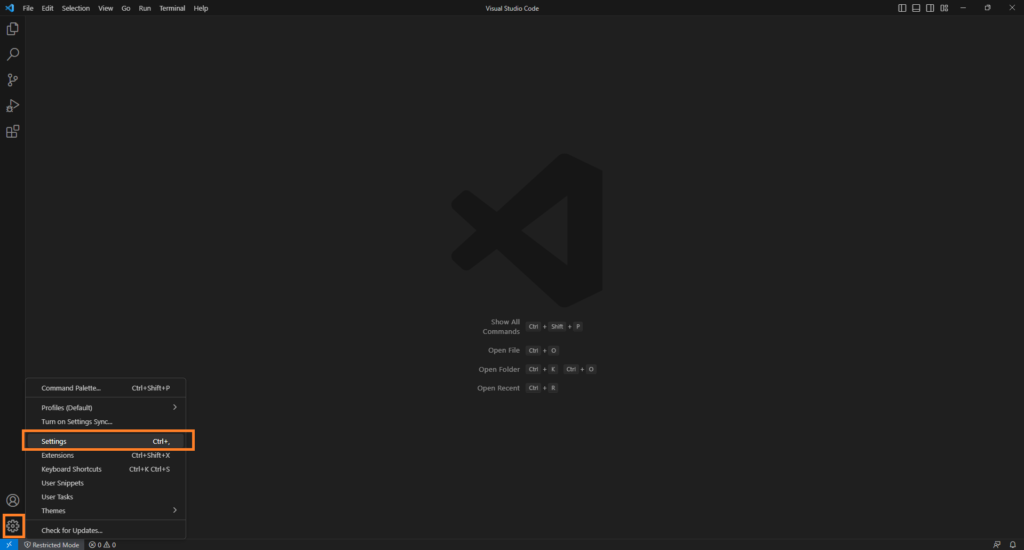
「Editer:Font Size」からフォントサイズを変更できます。
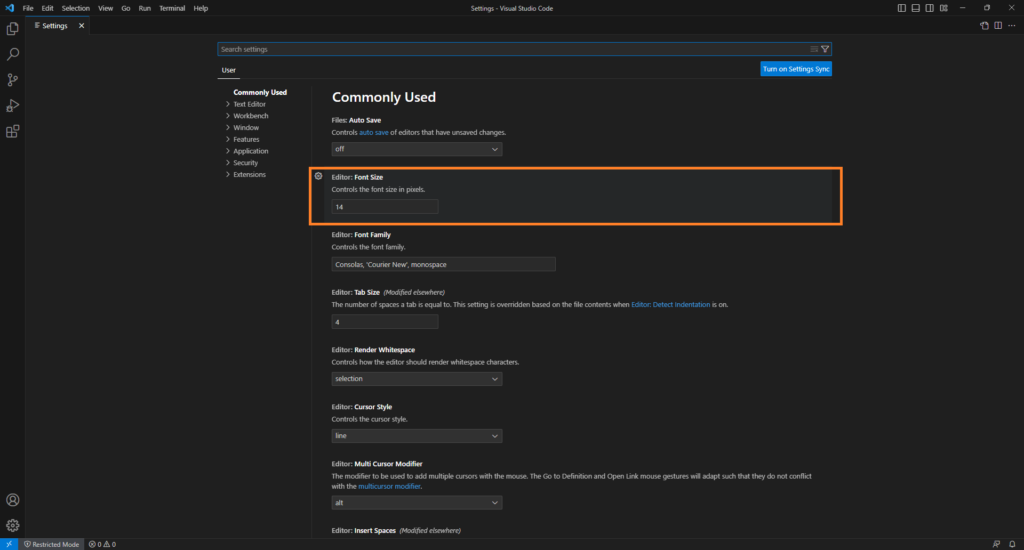
▼ おすすめ本
» 世界一流エンジニアの思考法
※Amazon公式サイトへ遷移します